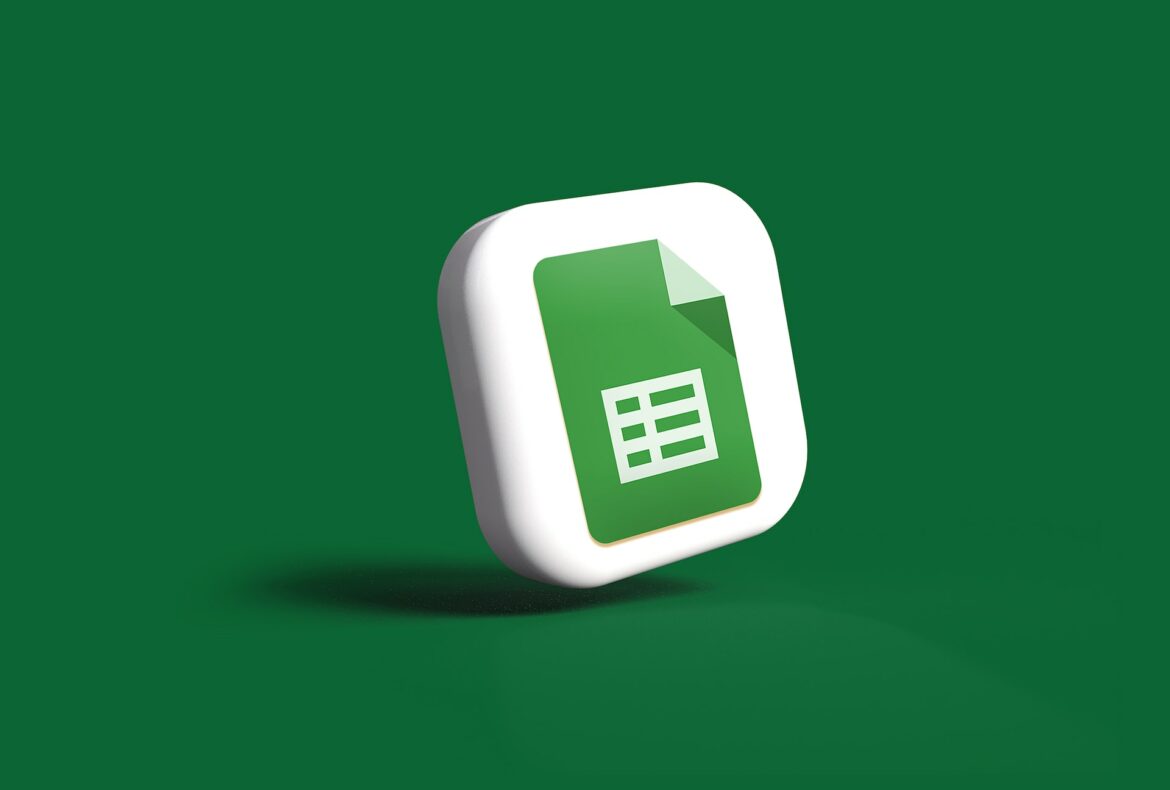Google Sheets, l’outil de tableur de Google, offre une multitude de fonctionnalités, dont la création de graphiques. Ces graphiques peuvent vous aider à visualiser des données, à présenter des informations de manière claire et concise, et à faire ressortir des tendances importantes. Bref, un graphique. Car évidemment on n’est pas tous expert en Google Sheets. Je vous explique comment très simplement faire un graphique sur Google Sheets.
Comment faire un graphique sur Google Sheets
Préparez vos données
Avant de plonger dans la création d’un graphique, il est essentiel de s’assurer que vos données sont bien organisées dans Google Sheets. Pour obtenir un graphique efficace, vos données doivent être claires, exactes et structurées de manière logique. Assurez-vous de trier vos données dans des colonnes et des lignes, en mettant en évidence les relations entre les différents ensembles de données.
Une fois vos données organisées, sélectionnez les cellules qui contiennent les informations que vous souhaitez visualiser. Vous pouvez cliquer et glisser pour sélectionner plusieurs cellules ou lignes. Assurez-vous que les données sélectionnées sont pertinentes pour le type de graphique que vous souhaitez créer.
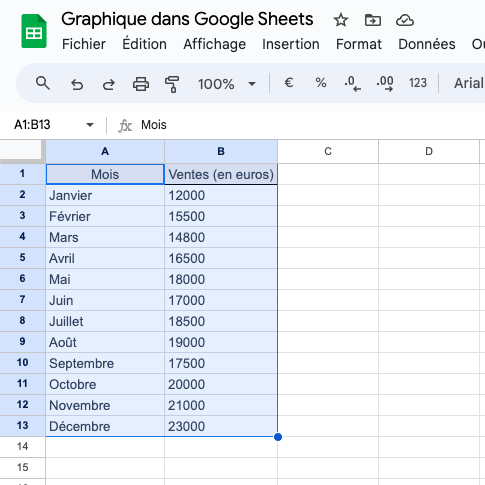
Créer le graphique
Pour créer un graphique :
- Allez dans le menu « Insertion ».
- Sélectionnez « Graphique ».
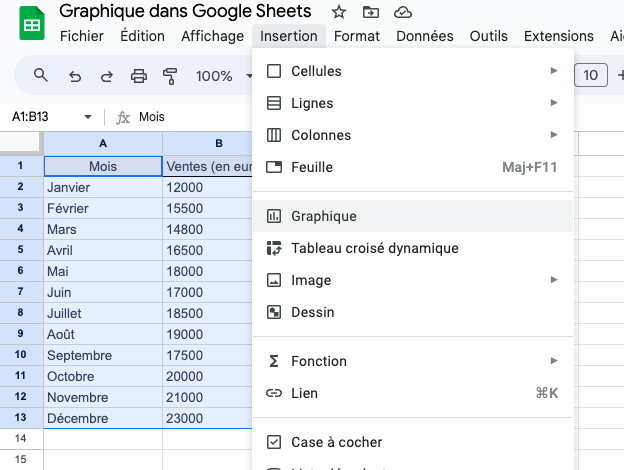
- Sheets affichera automatiquement un graphique basé sur vos données. Si le type de graphique ne vous convient pas, vous pouvez le changer en cliquant sur le graphique, puis en sélectionnant l’option « Modifier le type de graphique ».
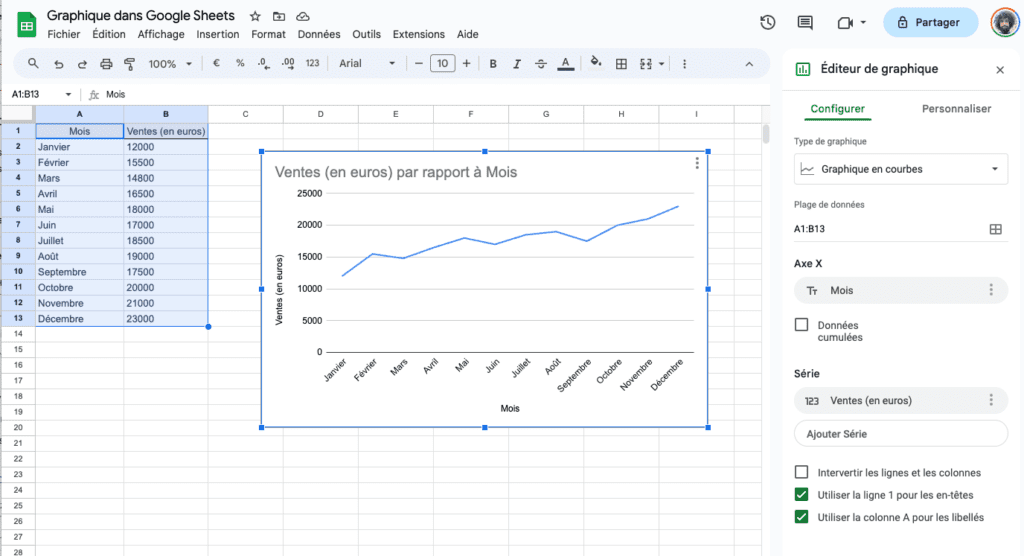
Google Sheets propose une variété de types de graphiques, tels que les graphiques en colonnes, en barres, en lignes, en secteurs, et plus encore. Chaque type de graphique est adapté à une forme spécifique de données et d’analyse. Par exemple, un graphique en colonnes est idéal pour comparer des valeurs, tandis qu’un graphique en secteurs est parfait pour montrer la répartition des données en pourcentages.
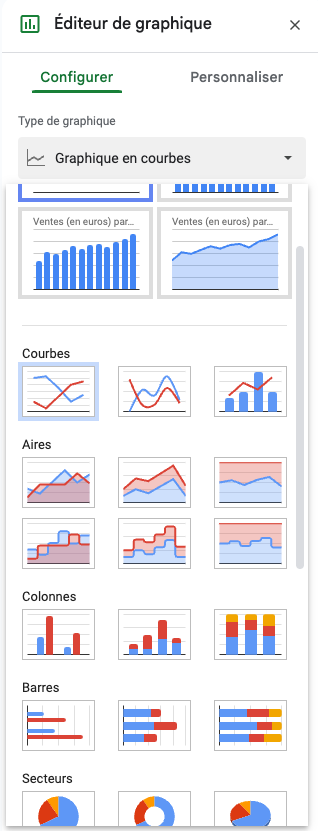
Personnalisation du graphique
Une fois que votre graphique est créé, vous pouvez le personnaliser pour l’adapter à vos besoins. Vous pouvez :
- Changer les couleurs et les styles des éléments du graphique.
- Modifier les libellés des axes et ajouter des titres.
- Ajuster la mise en échelle des axes pour mieux refléter vos données.
- Utiliser des filtres pour affiner les données affichées.
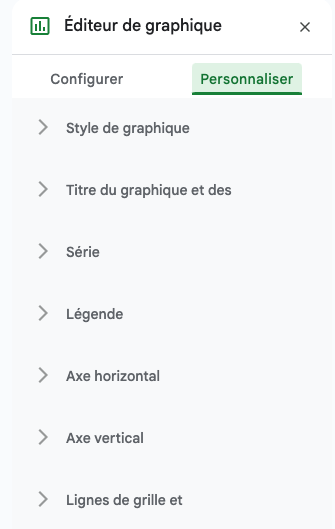
Avec votre graphique finalement créé et personnalisé, l’étape suivante est l’analyse et l’interprétation des données. Un bon graphique doit être en mesure de communiquer clairement les informations clés et de mettre en évidence les tendances, les anomalies ou les motifs importants.
Enfin, un des avantages majeurs de Google Sheets est la facilité de partage et de collaboration. Vous pouvez partager votre graphique avec des collègues ou des clients en quelques clics, permettant ainsi une collaboration en temps réel.
Conclusion
Créer un graphique dans Google Sheets est un processus simple mais puissant qui peut grandement améliorer la manière dont vous présentez et analysez vos données. Avez-vous réussi ?